Buenos Dias. Mi culsulta es la siguiente:
Muchas gracias, espero que mi duda sea posible resolverla. Muchas gracias de nuevo.
Quiero una base de datos de personas candidatas a un puesto de trabajo, entonces tengo una tabla \"candidatos\" donde aparece los datos del candidatos, los estudios y para que puesto me serviria esta candidato. Luego tengo una segunda tabla \"puestos\" que lo unico que hace es una tabla contenedor donde aparecen los distintos tiempos de puestos de trabajo que hay en la empresa. quiero hacer un informe que busque los candidatos para el puesto de trabajo buscado. se hacerlo haciendo una consulta en la que aparece una ventana emergente en la que indico el nombre del puesto a buscar. Pero eso no es lo que quiero, puesto que me puedo equivocar al escribir el nombre y salir la consulta vacia. Lo que quiero es recoger ese campo de criterio de busqueda de un cuadro combinado desplegable asociado a la tabla puesto para no equivocarme. Y eso es precisamente lo que no se como hacerlo. Como introducir el valor del campo a la consulta sin que me lo pida en forma de ventana emergente, sino que lo coga automaticamente del cuadro combinado de un formulario al hacer clic en un boton por ejemplo.
Muchas gracias, espero que mi duda sea posible resolverla. Muchas gracias de nuevo.
Vamos a resolver tu consulta utilizando la base de datos de ejemplo Neptuno. Lo que queremos es diseñar un formulario que contenga un desplegable con todos los paises a los que pertenecen nuestros clientes y un botón de consulta que al ejecutarlo permita consultar los clientes que tenemos por país.
Tomamos la tabla Clientes como referencia. Podemos ver todos los datos que contiene y que queremos consultar.
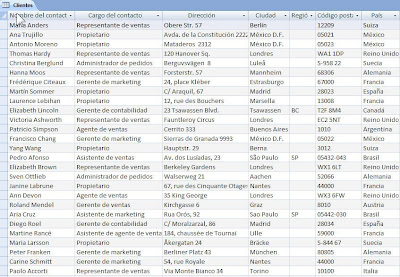 Creamos un formulario desde cero. para ello, seleccionamos la ficha Crear - sección Formularios - Diseño del formulario
Creamos un formulario desde cero. para ello, seleccionamos la ficha Crear - sección Formularios - Diseño del formulario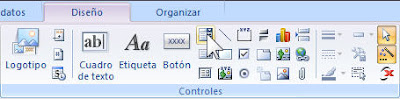 Si tenemos activada la opción Utilizar asistentes para controles, saltará el asistente para Cuadros combinados
Si tenemos activada la opción Utilizar asistentes para controles, saltará el asistente para Cuadros combinados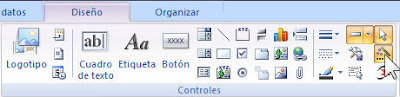
Podriamos crear una consulta previa por el campo país y posteriormente buscar los valores en dicha consulta desde el asistente, pero la manera más rápida es crearla en SQL.
Hacemos clic en Cancelar
Seleccionamos a opción Propiedades
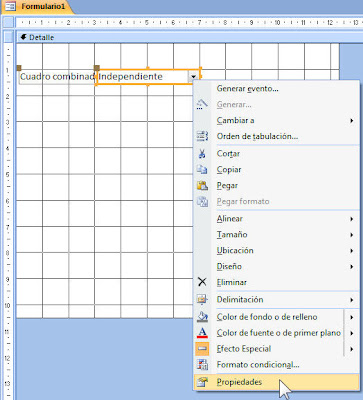 En la pestaña Datos, accedemos al Generador de consultas desde el apartado Origen de la fila, haciendo clic en los tres puntos de la derecha.
En la pestaña Datos, accedemos al Generador de consultas desde el apartado Origen de la fila, haciendo clic en los tres puntos de la derecha.Ordenamos ascendentemente
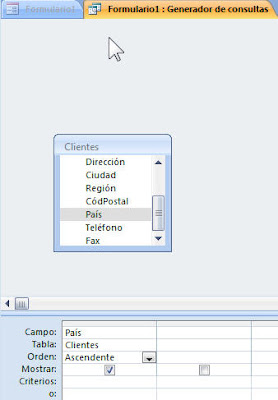 Cerramos la consulta y aparecerá un mensaje preguntándonos si queremos guardar los cambios y actualizar la propiedad de la instrucción SQL.
Cerramos la consulta y aparecerá un mensaje preguntándonos si queremos guardar los cambios y actualizar la propiedad de la instrucción SQL.Hacemos clic en Sí
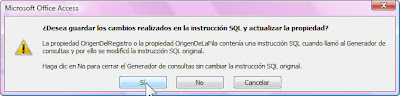 Accedemos a la vista Formulario desde la opción Ver del Grupo Vistas
Accedemos a la vista Formulario desde la opción Ver del Grupo Vistas
 Podemos observar, como nuestro campo combinado se ha rellenado con los datos de nuestra consulta. En este caso, el país de nuestros clientes, pero aparecen duplicados. Es decir, todos los registros.
Podemos observar, como nuestro campo combinado se ha rellenado con los datos de nuestra consulta. En este caso, el país de nuestros clientes, pero aparecen duplicados. Es decir, todos los registros.
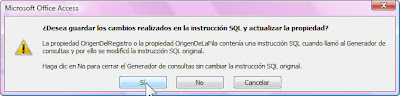 Accedemos a la vista Formulario desde la opción Ver del Grupo Vistas
Accedemos a la vista Formulario desde la opción Ver del Grupo Vistas Podemos observar, como nuestro campo combinado se ha rellenado con los datos de nuestra consulta. En este caso, el país de nuestros clientes, pero aparecen duplicados. Es decir, todos los registros.
Podemos observar, como nuestro campo combinado se ha rellenado con los datos de nuestra consulta. En este caso, el país de nuestros clientes, pero aparecen duplicados. Es decir, todos los registros.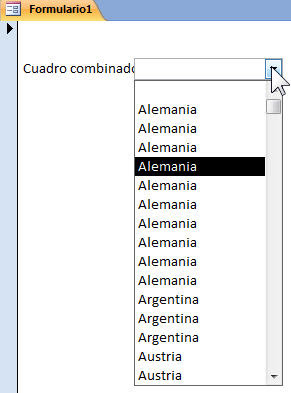 Para subsanar esto, volvemos a la vista Diseño
Para subsanar esto, volvemos a la vista Diseño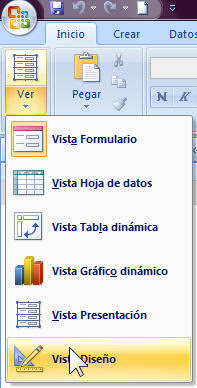 En las propiedades de nuestro campo combinado, añadimos a la instrucción SQL después de SELECT la palabra DISTINCT
En las propiedades de nuestro campo combinado, añadimos a la instrucción SQL después de SELECT la palabra DISTINCT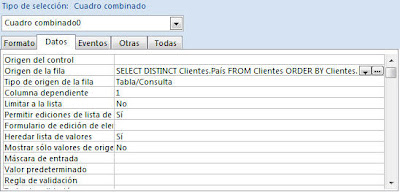 Esto hace que los registros por país sean únicos.
Esto hace que los registros por país sean únicos.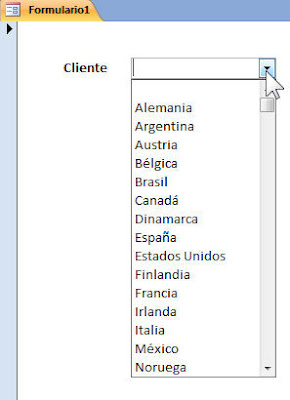 El siguiente paso consiste en crear la consulta que queremos que nos devuelva el desplegable cuando pulsemos el botón seleccionar.
El siguiente paso consiste en crear la consulta que queremos que nos devuelva el desplegable cuando pulsemos el botón seleccionar.Hacemos clic en la ficha Crear - grupo Otros - Asistente para consultas
Seleccionamos la opción Asistente para consultas sencillas.
Hacemos clic en Aceptar
 Bajo Tablas/Consultas, seleccionamos la tabla Clientes, ya que queremos obtener datos de nuestros clientes.
Bajo Tablas/Consultas, seleccionamos la tabla Clientes, ya que queremos obtener datos de nuestros clientes.Seleccionamos solo los campos que nos interese consultar de los mismos.
Hacemos clic en Siguiente.
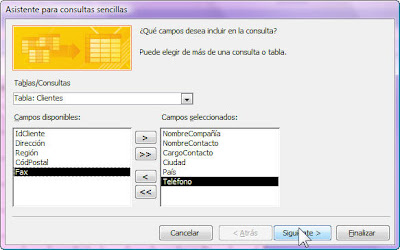 Como nuestro siguiente paso es vincular el campo país de nuestra consulta a los valores del cuadro combinado, seleccionamos Modificar el diseño de consulta.
Como nuestro siguiente paso es vincular el campo país de nuestra consulta a los valores del cuadro combinado, seleccionamos Modificar el diseño de consulta.Hacemos clic en Finalizar
 Bajo el campo País, accedemos al generador de expresiones haciendo clic en la fila Criterios con el botón derecho.
Bajo el campo País, accedemos al generador de expresiones haciendo clic en la fila Criterios con el botón derecho.
 Bajo el campo País, accedemos al generador de expresiones haciendo clic en la fila Criterios con el botón derecho.
Bajo el campo País, accedemos al generador de expresiones haciendo clic en la fila Criterios con el botón derecho.Seleccionamos Generar
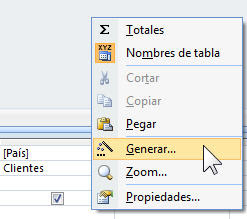 En Generador de expresiones, seleccionamos el cuadro combinado de nuestro formulario. En nuestro caso se denomina Cuadro combinado0.
En Generador de expresiones, seleccionamos el cuadro combinado de nuestro formulario. En nuestro caso se denomina Cuadro combinado0.
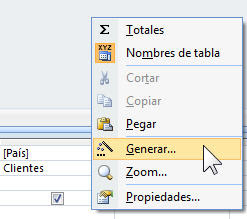 En Generador de expresiones, seleccionamos el cuadro combinado de nuestro formulario. En nuestro caso se denomina Cuadro combinado0.
En Generador de expresiones, seleccionamos el cuadro combinado de nuestro formulario. En nuestro caso se denomina Cuadro combinado0.Hacemos clic en Aceptar
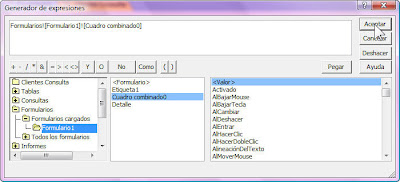 Podemos observar como se ha creado un vínculo bajo el criterio del campo País de la consulta.
Podemos observar como se ha creado un vínculo bajo el criterio del campo País de la consulta. Guardamos la consulta. En nuestro caso la denominamos Clientes Consulta.
Guardamos la consulta. En nuestro caso la denominamos Clientes Consulta.Hacemos clic en Sí
desde el menú Herramientas de diseño de formulario - ficha Diseño - grupo Controles, accedemos al icono Botón
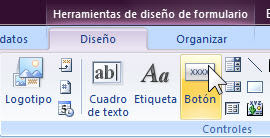 Al dibujar nuestro botón en el formulario, saltará el asistente siempre que tengamos activada dicha opción, lo cual en este caso es necesario.
Al dibujar nuestro botón en el formulario, saltará el asistente siempre que tengamos activada dicha opción, lo cual en este caso es necesario.
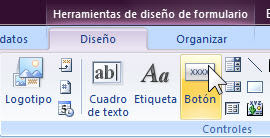 Al dibujar nuestro botón en el formulario, saltará el asistente siempre que tengamos activada dicha opción, lo cual en este caso es necesario.
Al dibujar nuestro botón en el formulario, saltará el asistente siempre que tengamos activada dicha opción, lo cual en este caso es necesario.Seleccionamos como Categorías - otros
Seleccionamos como Acciones - Ejecutar consulta
Hacemos clic en Siguiente
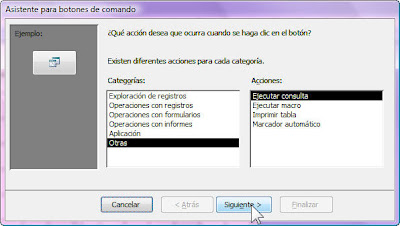 Seleccionamos la consulta que acabamos de crear. En nuestro caso Clientes Consulta.
Seleccionamos la consulta que acabamos de crear. En nuestro caso Clientes Consulta.Hacemos clic en Siguiente
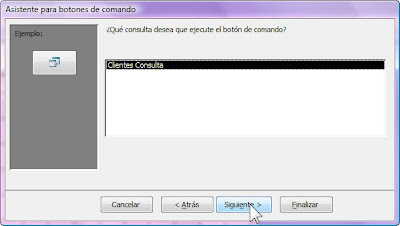
Seleccionamos la opción que más nos guste para nuestro diseño de botón. En nuestro caso, hemos selecionado texto y escribimos el texto que queremso que muestre el botón.
Hacemos clic en Siguiente













 Redactado en:
Redactado en: 

1 comentarios:
WOW, MUY BUENO, MUCHAS FELICIDADES POR COMPARTIR TU CONOCMIENTO!! :)
Publicar un comentario